- Описание раздела «Сайты» панели управления
- Изменение кодировки сайта
- Включение сжатия данных
- Включение кэширования данных
- Настройка перенаправления
- Ручной режим настройки веб-сервера и сайта
- Управление страницами ошибок
- Настройка логирования
- Перенос сайта на новый домен
- Служебный домен для тестирования
1. Описание раздела «Сайты» панели управления
Создание и управление сайтами на хостинге выполняется в разделе Сайты панели управления хостингом. В этом разделе вы можете:
- добавить новый сайт, нажав кнопку Создать сайт;
- перейти к управлению существующим сайтом, нажав на его название;
- перейти к управлению синонимами сайта, нажав на соответствующее поле.
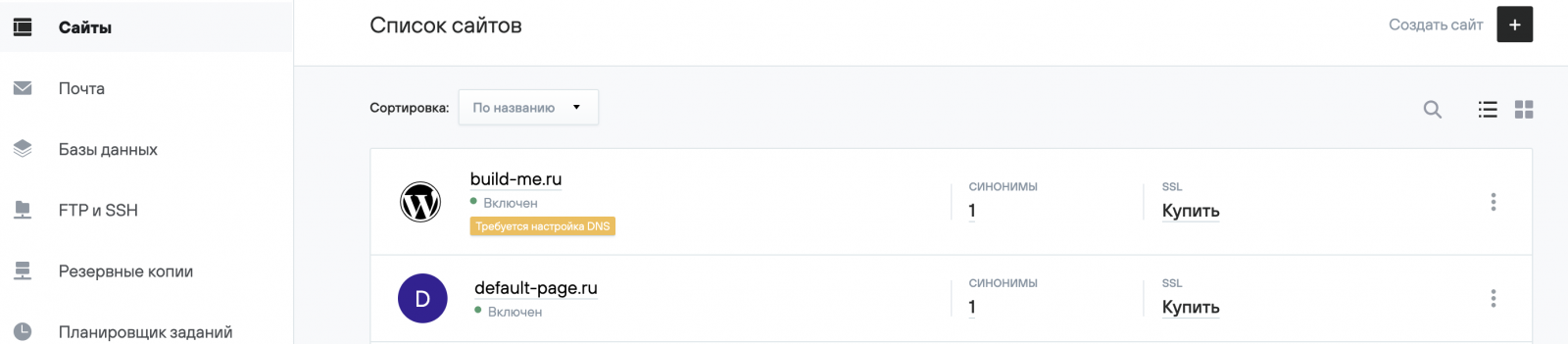
Нажав на название сайта, вы попадёте на страницу с основной информацией.

На странице Настройки вы можете изменить основные настройки сайта.
В разделе CMS вы можете в автоматическом режиме установить CMS на ваш сайт.
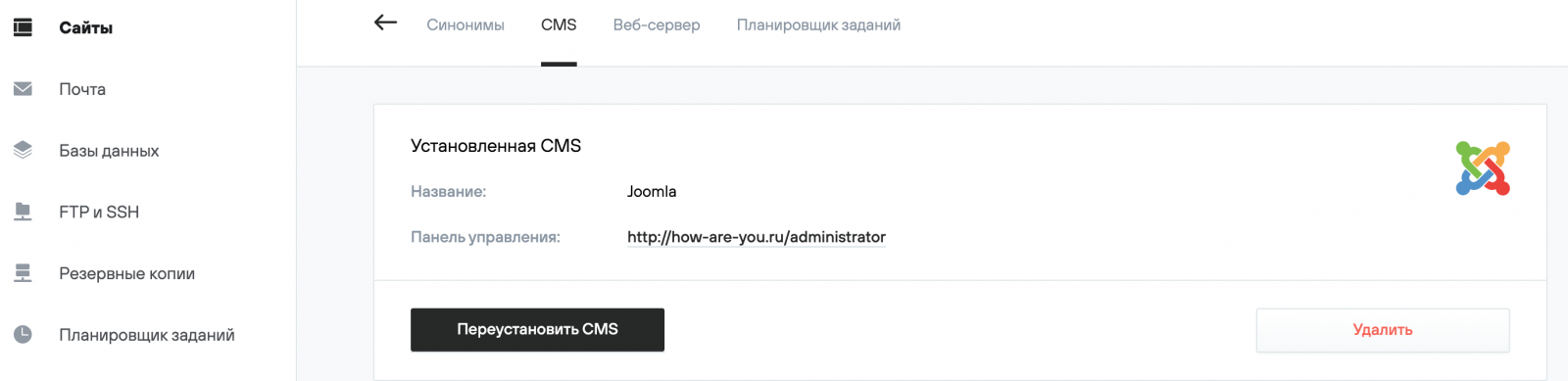
В разделе Веб-сервер настраиваются основные параметры сайта.
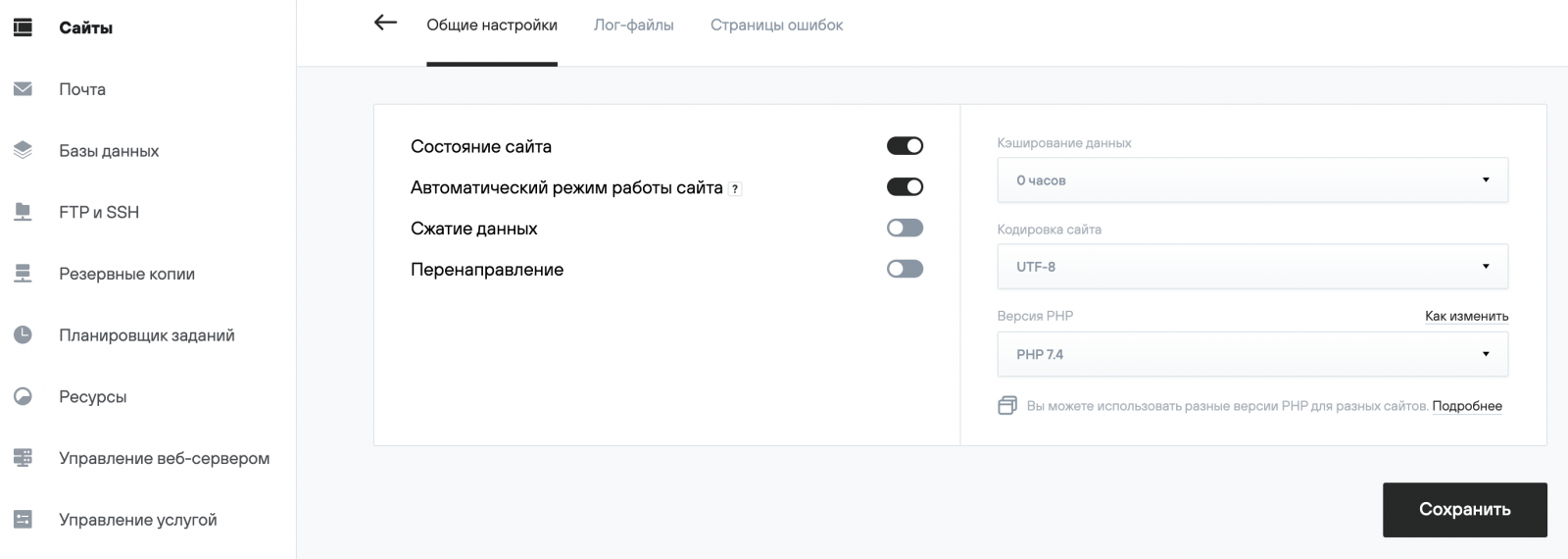
В разделе Планировщик заданий настраивается выполнение заданий по расписанию, подробнее об этом в статье.
В разделе Синонимы вы можете добавить дополнительные синонимы к сайту, подробнее об этом в статье.
2. Изменение кодировки сайта
По умолчанию на хостинге используется кодировка utf-8.
Для изменения кодировки в разделе Сайты → Ваш_домен → Настройки → Веб-сервер панели управления хостингом измените параметр Кодировка сайта и сохраните изменения. Для корректной работы сайта необходимо убедиться, что скрипты сайта при работе с сервером баз данных хостинга явно указывают кодировку, в которой осуществляется работа с данными (например, функцией PHP mysql_set_charset). Популярные CMS делают это по умолчанию и, как правило, дополнительных настроек не требуется.
3. Включение сжатия данных
Позволяет сжимать (с помощью gzip) данные на сервере и распаковывать после получения на клиенте (в браузере). Это позволяет снизить сетевой трафик и сократить время ожидания открытия страницы.
Для включения сжатия в разделе Сайты → Ваш_домен → Настройки → Веб-сервер панели управления хостингом активируйте слайдер Сжатие данных.
4. Включение кэширования данных
Предоставляет возможность указать период хранения статических файлов в кэше браузера посетителя сайта. Это значительно уменьшает время открытия сайта и снижает сетевой трафик. Значение указывается в часах. Нулевое значение отключает контроль времени хранения статических файлов в кэше браузера.
Для включения кэширования в разделе Сайты → Ваш_домен → Настройки → Веб-сервер панели управления хостингом измените параметр Кэширование данных на нужное вам количество часов и сохраните изменения.
5. Настройка перенаправления
Панель управления позволяет настроить перенаправление запросов с сайта и всех его синонимов на другой адрес. Например, для того чтобы настроить переадресацию с сайта example.com на example.ru выполните следующие действия:
В разделе Сайты → Ваш_домен → Настройки → Веб-сервер панели управления хостингом активируйте слайдер Перенаправление;
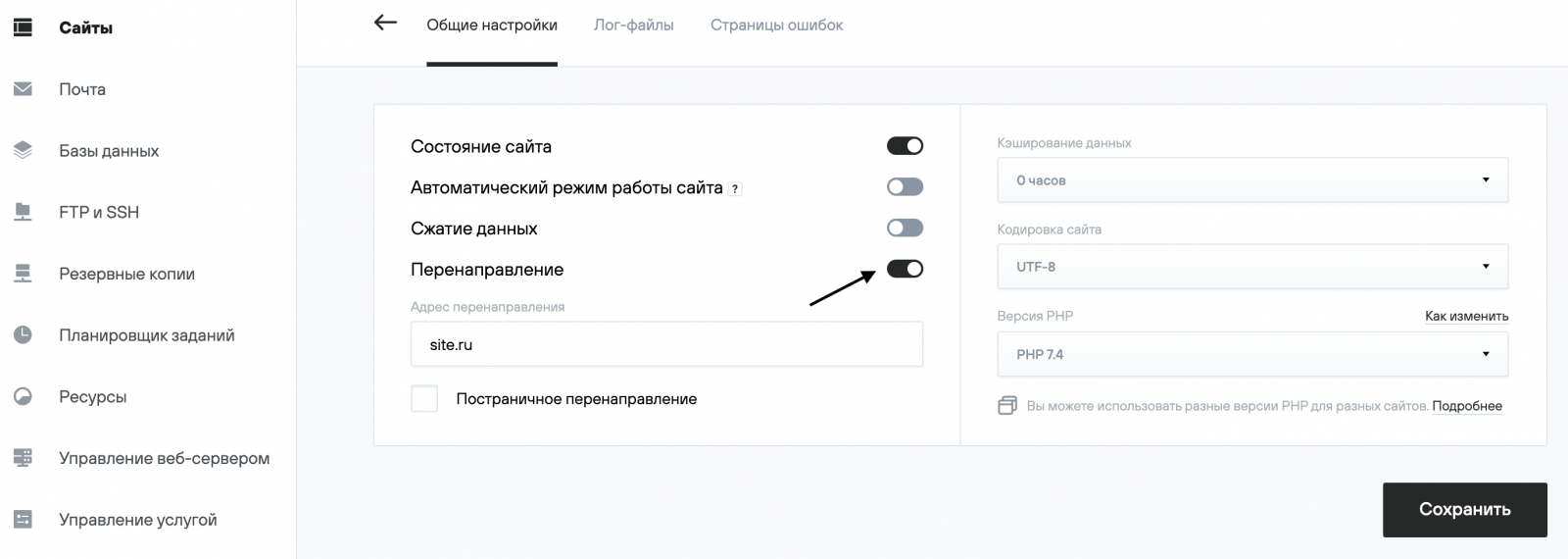
В появившемся поле укажите адрес, куда необходимо перенаправлять запросы и нажмите Сохранить. Если вы включите постраничную переадресацию, то запросы к страницам сайта будут перенаправляться на новый домен: http://site.com/test.php → http://site.ru/test.php.
Также вы можете настроить другие виды перенаправления с помощью файла .htaccess.
6. Ручной режим настройки веб-сервера и сайта
Панель управления предоставляет возможность изменить основной набор параметров сайта и виртуального сервера. При необходимости изменения конфигурационных файлов предусмотрена возможность перевода виртуального сервера и сайтов в ручной режим настройки.
Изменить режим настройки сайта вы можете в разделе Сайты → Ваш_домен → Настройки → Веб-сервер панели управления хостингом.
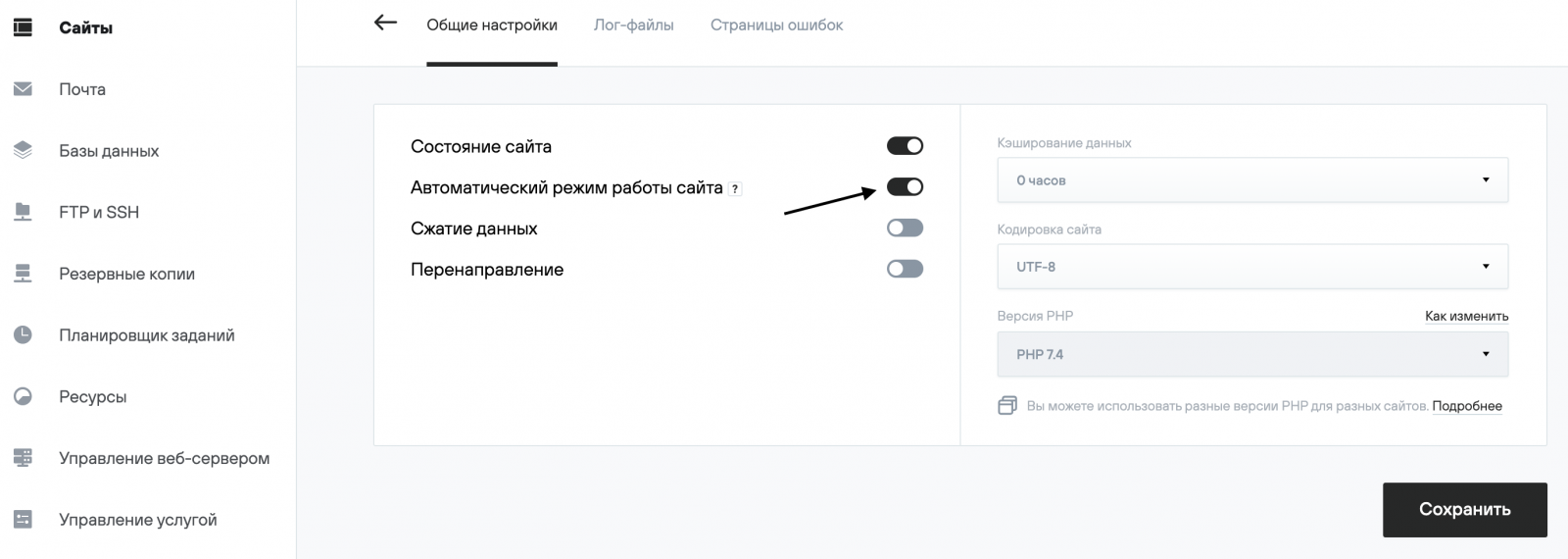
При этом становятся доступны для редактирования файлы конфигурации. Для редактирования необходимо использовать подключение по SSH.
/home/login/etc/httpd/php*/site.ru.conf — конфигурационный файл виртуального хоста Apache;
/home/login/etc/nginx/site.ru.conf — конфигурационный файл виртуального хоста Nginx.
или
/home/login/etc/apache_2.4/sites-enabled/site.ru.site.conf — конфигурационный файл виртуального хоста Apache;
/home/login/etc/nginx/sites-enabled/site.ru.site.conf — конфигурационный файл виртуального хоста Nginx.
Чтобы внесенные изменения вступили в силу, необходимо перезагрузить веб-сервер, для этого перейдите в раздел Управление веб-сервером.
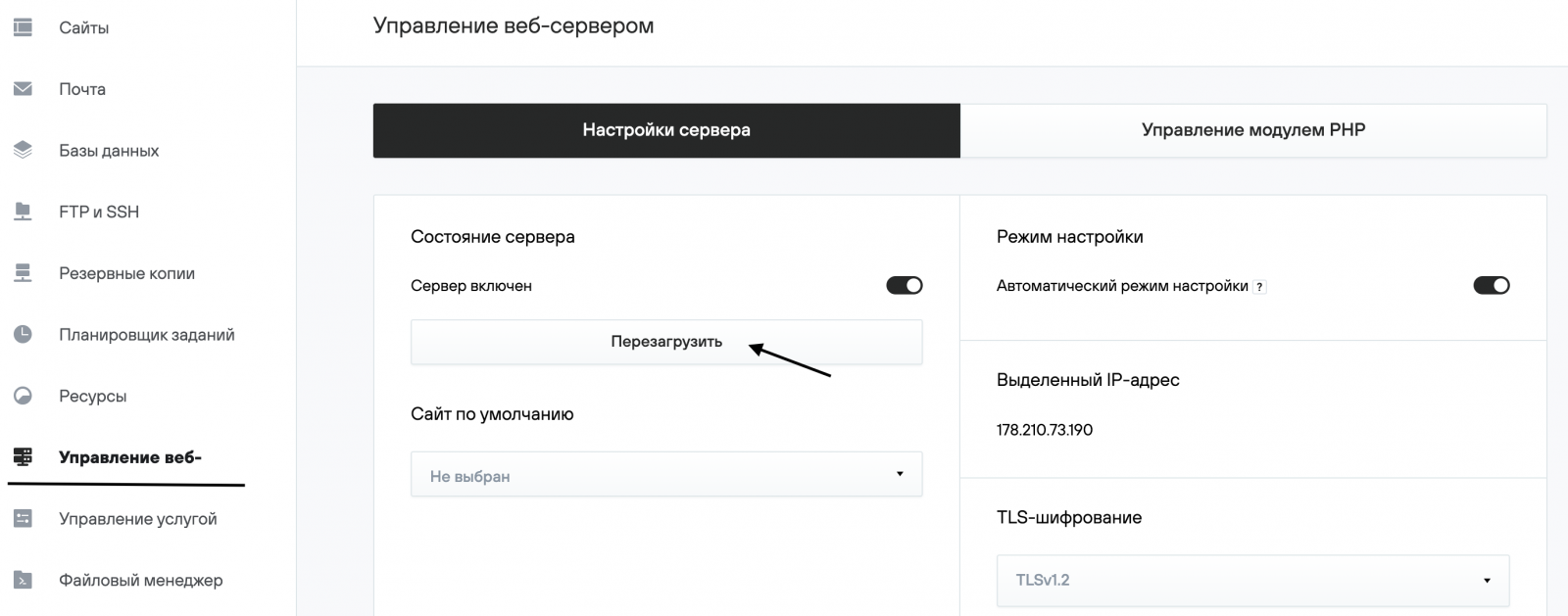
Изменить режим настройки веб-сервера вы можете в разделе Управление веб-сервером панели управления хостингом.
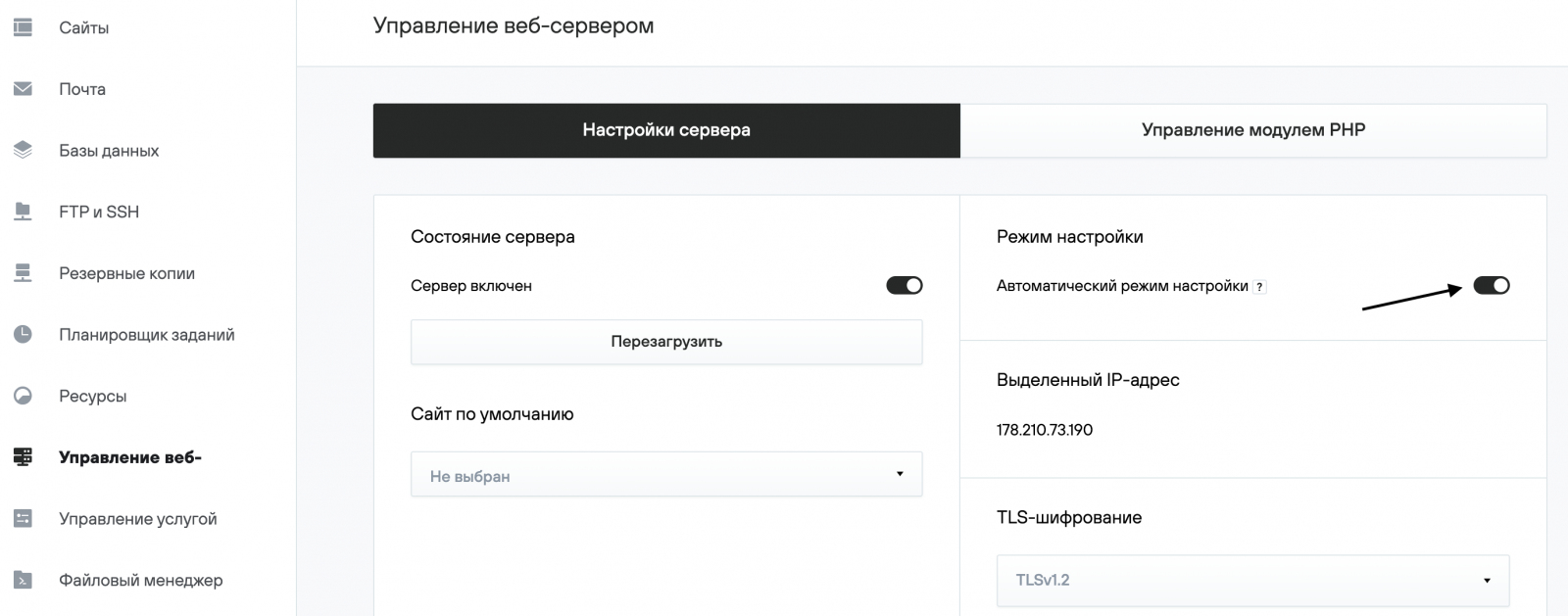
При включении ручного режима настройки становятся доступны для редактирования файлы конфигурации. Для редактирования необходимо использовать подключение по SSH.
/home/login/etc/httpd/php*/httpd.conf — основной конфигурационный файл веб-сервера Apache;
/home/login/etc/nginx/nginx.conf — основной конфигурационный файл веб-сервера Nginx.
или
/home/login/etc/apache_2.4/apache2.conf — основной конфигурационный файл веб-сервера Apache;
/home/login/etc/nginx/nginx.conf — основной конфигурационный файл веб-сервера Nginx.
Чтобы внесенные изменения вступили в силу, необходимо перезагрузить веб-сервер в разделе Управление веб-сервером.
7. Управление страницами ошибок
Управлять страницами ошибок можно в разделе Сайты → Ваш_домен → Настройки → Веб-сервер → Страницы ошибок панели управления хостингом. Стандартные страницы ошибок расположены на хостинге в каталоге ваш_домен/errordocs.
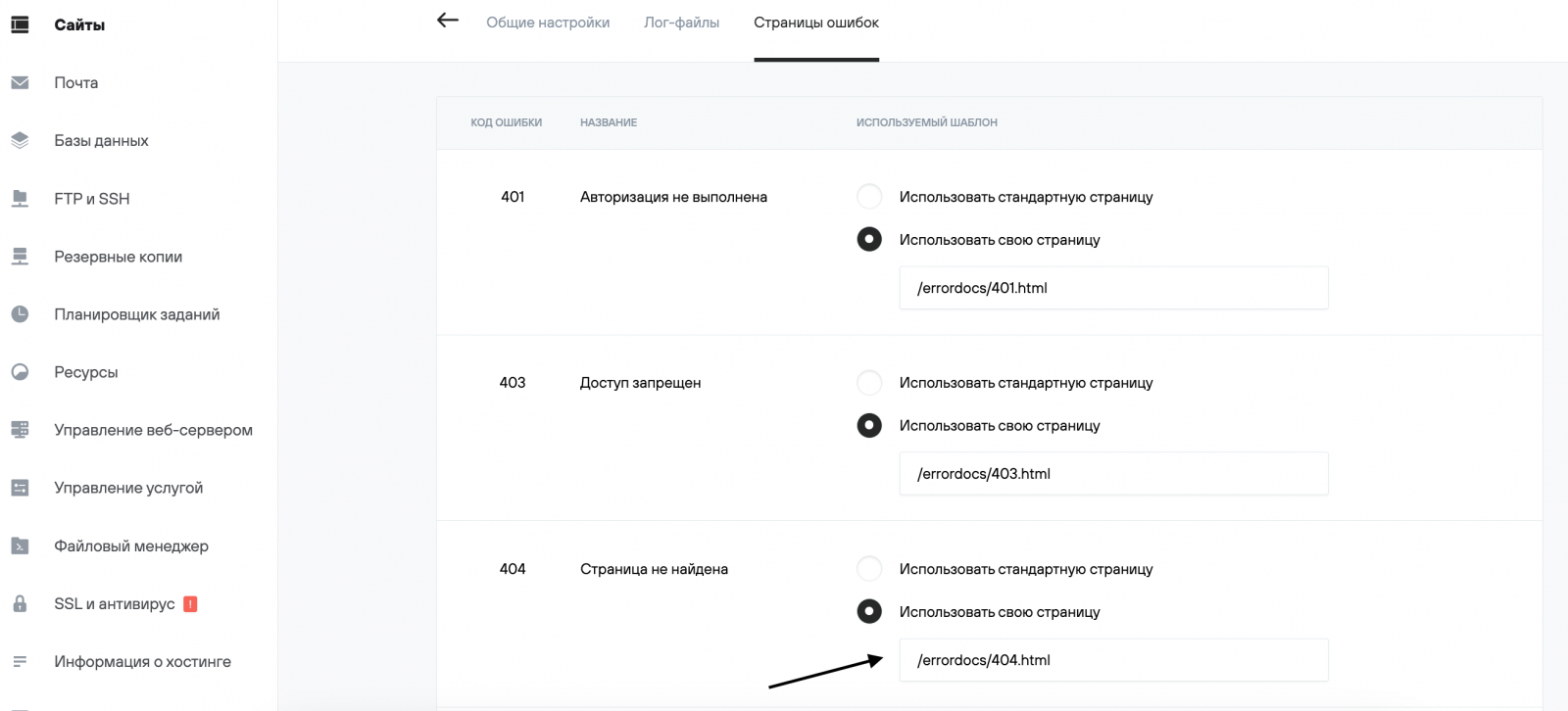
Если вы устанавливаете собственную страницу, то путь к ней необходимо указать относительно корневого каталога сайта. На нашем примере в качестве страницы для ошибки 404 указан файл 404.php, размещенный на хостинге в каталоге /home/login/example.com/docs.
Настроить страницы ошибок вы также можете с помощью файла .htaccess.
8. Настройка логирования
Настройка логирования производится в разделе Сайты → Ваш_домен → Настройки → Веб-сервер → Лог-файлы панели управления хостингом. Здесь вы сможете задать частоту, количество, а также способ архивации лог-файлов на хостинге.
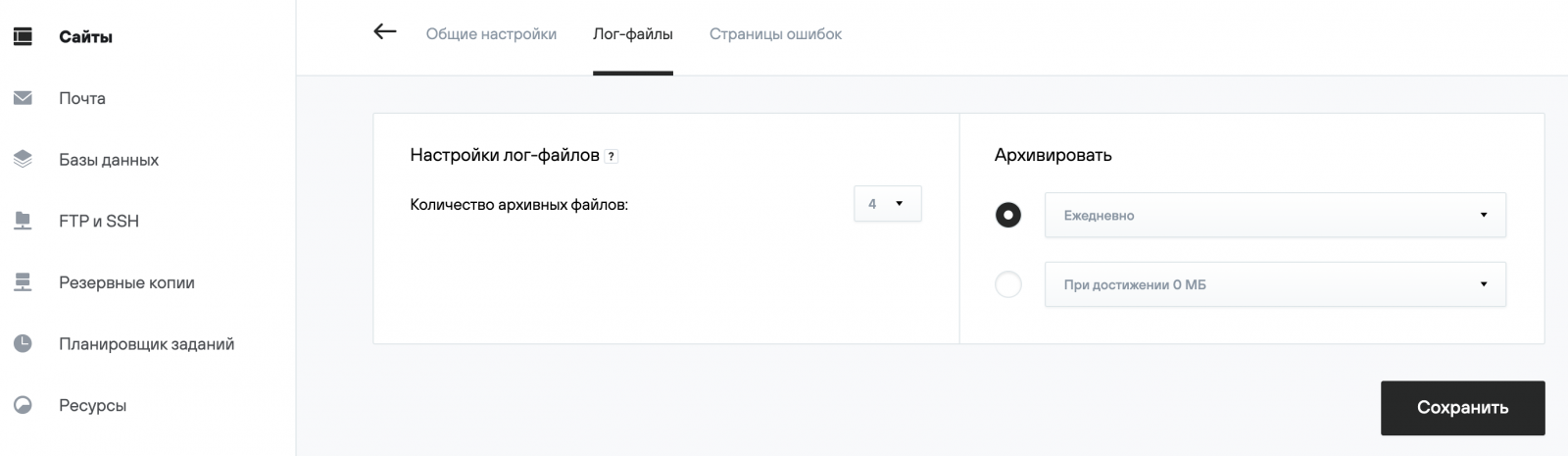
9. Перенос сайта на новый домен
Для того чтобы перенести сайт example.com на новый домен example.ru выполните следующие действия:
- В разделе Сайты создайте сайт с именем нового домена example.ru.
- В разделе Файловый менеджер откройте папку с именем старого домена example.com, отметьте и скопируйте папку docs с файлами сайта.
- Перейдите в папку с именем нового сайта example.ru, удалите существующую папку docs и нажмите кнопку Вставить. Файлы сайта будут скопированы. Подробно порядок действий описан в статье Файловый менеджер. Если на вашей услуге недостаточно дискового пространства для создания копии сайта, воспользуйтесь функцией Вырезать для перемещений файлов.
- Проверьте работу сайта на новом домене. Для некоторых CMS может потребоваться изменение путей файловой системы в конфигурационных файлах сайта и настроек, связанных с именем сайта, в административной панели сайта.
- После проверки вы можете включить перенаправление запросов со старого сайта на новый или удалить старый сайт example.com и его файлы с хостинга.
10. Служебный (технический) домен для тестирования
Если ваш домен еще не подключен к хостингу, проверить работу сайта вы можете с помощью служебного (технического) домена login.nichost.ru (где login — идентификатор услуги хостинга).
При заказе услуги хостинга с доменом, служебный домен login.nichost.ru автоматически добавится в качестве синонима к вашему сайту.
Чтобы использовать служебный домен для другого сайта на вашем хостинге, вы можете удалить синоним login.nichost.ru у первого сайта и добавить его в качестве синонима к новому. Изменения вступят в силу в течение 15-30 минут.
